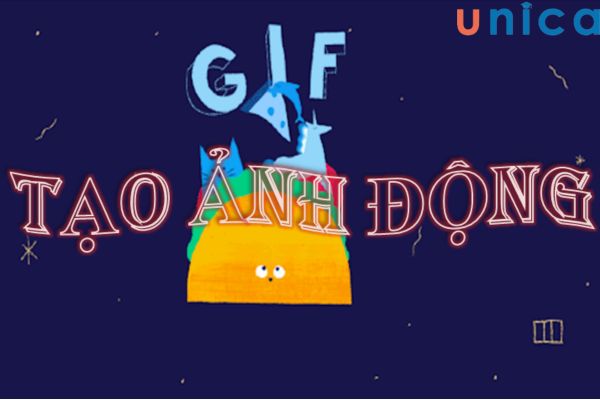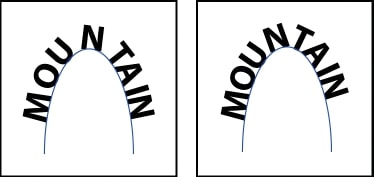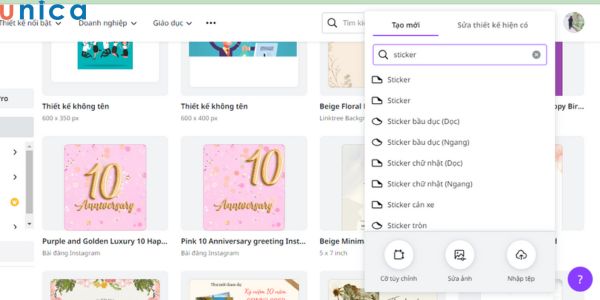Trong thiết kế đồ họa với Illustrator tích hợp vô số tính năng cần thiết đáp ứng nhu cầu của người dùng. Nổi bật trong đó là cách thêm font vào AI cũng được sử dụng nhiều. Bạn đã nắm thao tác các bước thực hiện chính xác chưa? Cùng Unica tìm hiểu kỹ hơn trong bài viết dưới đây nhé!
Hướng dẫn cách thêm font vào Ai

Cách thêm font vào Ai
Bước 1: Đầu tiên bạn mở thư mục chứa font chữ mà bạn muốn cài đặt. Ví dụ bạn mở thư mục font ở ổ đĩa E.
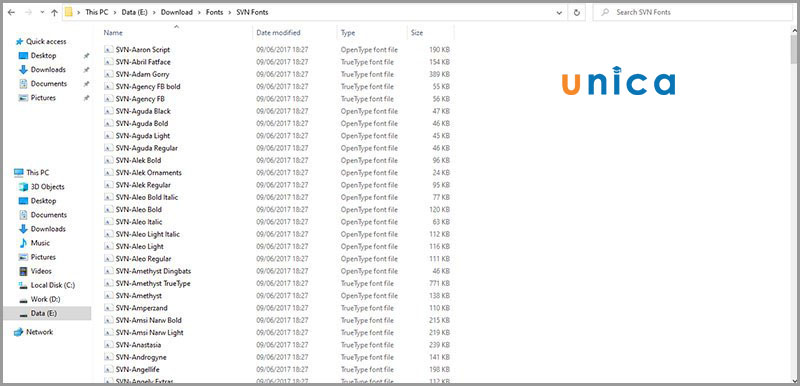
Mở thư mục chứa font chữ
Bước 2: Ấn tổ hợp phím ctrl + A để chọn toàn bộ font trong thư mục. Sau đó, tiến hành click chuột phải vào vùng chọn và chọn Install.
Bạn cũng có thể lựa chọn thủ công nếu không muốn cài đặt tất cả các font chữ trong thư mục.
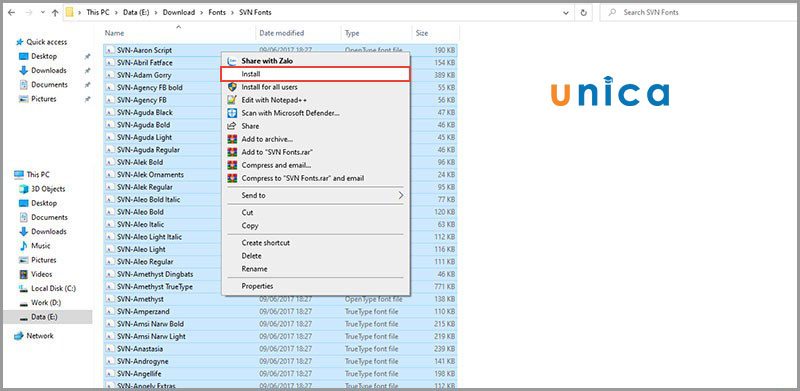
Chọn Install
Bước 3: Sau khi hoàn thành cài đặt xong, bạn hãy mở lại Illustrator, bật tính năng Type tool với phím tắt T. Sau đó, bạn hãy nhìn về phần cài đặt font chữ Properties như hình dưới thì những font chữ mới đã hiển thị. Trong bài viết này chúng tôi sẽ cài đặt và sử dụng font VNI.
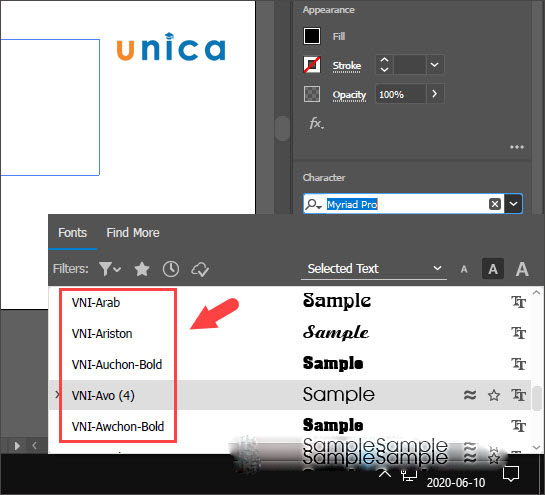
Cài đặt font chữ Properties
Bước 4: Tiến hành viết thử một vài nội dung với font chữ mới. Nếu kết quả hài lòng với những gì mà bạn mong đợi là thành công. Vậy là bạn đã hoàn thành thêm font chữ một cách đơn giản nhất rồi.
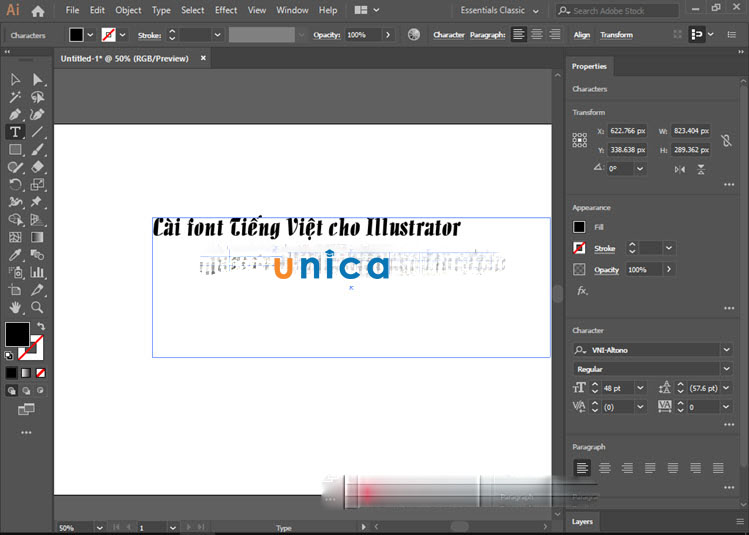
Thử một vài nội dung với font chữ mới
>>> Xem thêm: Cách thêm font chữ vào Word siêu dễ, tiết kiệm thời gian
Tổng kết
Những bước hướng dẫn cách thêm font vào ai mà chúng tôi trình bày trong bài viết này sẽ giúp bạn nắm được thao tác và lựa chọn font chữ phù hợp nhất với thiết kế của mình. Hãy nắm thật chính xác các bước thực hiện để hoàn thành được sản phẩm của mình nhanh chóng và hiệu quả nhất bạn nhé!